打开文件提示“文件在另一个程序中打开无法删除”怎么回事
更新时间:2022-03-17 09:42:00作者:mei
近期,许多用户反馈说打开电脑文件却弹出“文件在另一个程序中打开无法删除”的提示窗口,没办法只能强制将其关闭,无法操作文件,出现这种问题要怎么解决?面对这个疑问,大家跟随小编脚步看看处理方法。
具体方法如下:
1、首先右击任务栏,然后选择“任务管理器”。
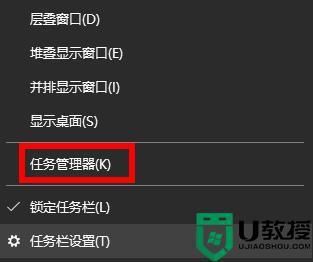
2、然后点击上面的CPU,然后点击下面的“打开资源监视器”。
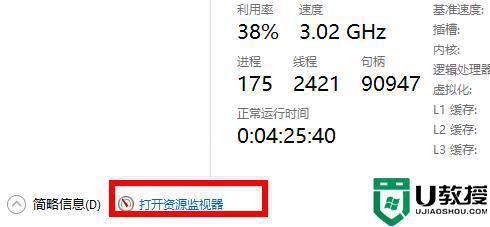
3、随后点击下面的“搜索句柄”。
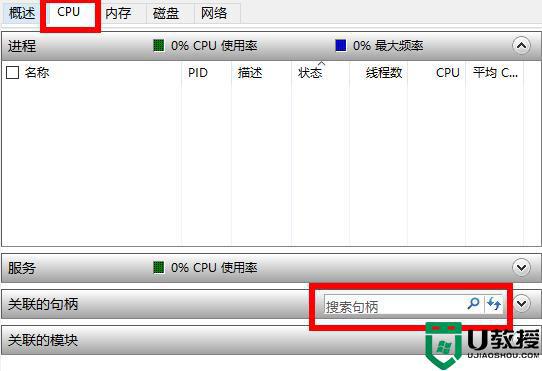
4、最后搜索这个无法删除的文件,右击选择“结束进程”即可。
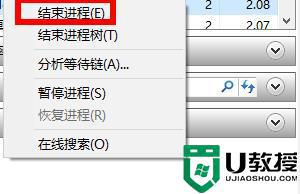
以后遇到打开文件提示“文件在另一个程序中打开无法删除”的问题,直接通过上文方法解决,希望可以帮助到大家。
打开文件提示“文件在另一个程序中打开无法删除”怎么回事相关教程
- 文件夹在另一个程序中打开无法删除?文件夹一直显示在另一程序打开的解决方法
- 删除文件夹时显示在另一程序打开怎么办 电脑删除文件夹时显示在另一程序打开如何删除
- 电脑删除文件显示在另一个程序打开怎么办 电脑无法删除文件夹提示已打开如何解决
- 文件删不掉在另一程序中打开怎么办 删除文件夹时显示在另一程序打开如何解决
- 删除文件时提示文件已在另一程序打开怎么办
- 文件夹无法删除在另一程序打开怎么办
- 操作无法完成,因为文件已在另一个程序中打开怎么办?
- 电脑删除文件夹时提示“已在另一个程序中打开”的解决办法
- 操作无法完成因为其中的文件夹或文件已在另一个程序中打开怎么解决
- 文件正在使用不能删除怎么办 文件删除不了已经在另一个文件打开解决方法
- 5.6.3737 官方版
- 5.6.3737 官方版
- Win7安装声卡驱动还是没有声音怎么办 Win7声卡驱动怎么卸载重装
- Win7如何取消非活动时以透明状态显示语言栏 Win7取消透明状态方法
- Windows11怎么下载安装PowerToys Windows11安装PowerToys方法教程
- 如何用腾讯电脑管家进行指定位置杀毒图解

